En este tutorial, aprenderás a hacer lo siguiente:
• Acceder a pantalla partida
• Ajusta el tamaño de la ventana
• Salir de pantalla partida
• Usa imagen sobre imagen
Usa la funcionalidad de pantalla dividida para completar tareas múltiples en una pantalla, toma notas mientras miras un video o busca por internet y mira tus mensajes de correo electrónico simultáneamente.
Acceder a pantalla partida
1. Para ver las aplicaciones recientes, deslízate hacia arriba desde la parte inferior de la pantalla y mantén tu dedo en la pantalla.

2. Selecciona el ícono de la aplicación que desees, luego selecciona Split screen.
Importante: solo las aplicaciones compatibles tendrán Split screen enumerada como una opción.
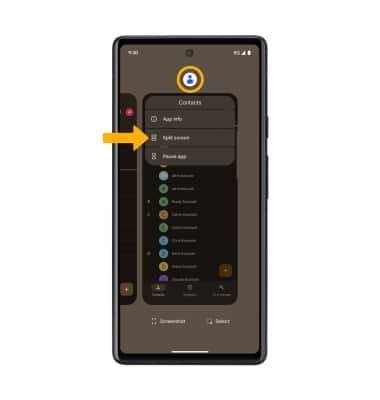
3. Selecciona la aplicación que quieres para mostrar en la ventana inferior.
Importante: para esta demostración, se usaron las aplicaciones Contacts y Calendar.
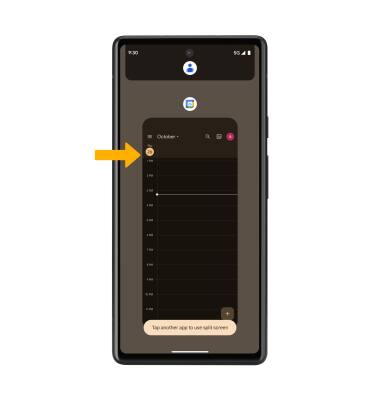
2. Selecciona el ícono de la aplicación que desees, luego selecciona Split screen.
Importante: solo las aplicaciones compatibles tendrán Split screen enumerada como una opción.
3. Selecciona la aplicación que quieres para mostrar en la ventana inferior.
Importante: para esta demostración, se usaron las aplicaciones Contacts y Calendar.
Ajusta el tamaño de la ventana
Selecciona y arrastra el ícono divisor en el medio de la pantalla hacia arriba o abajo según lo desees, luego suéltalo.
Importante: para abrir una aplicación completamente, seleccionar y arrastra el íconodivisor hacia la parte inferior o hacia la parte superior de la pantalla, según la aplicación que desees abrir completamente.
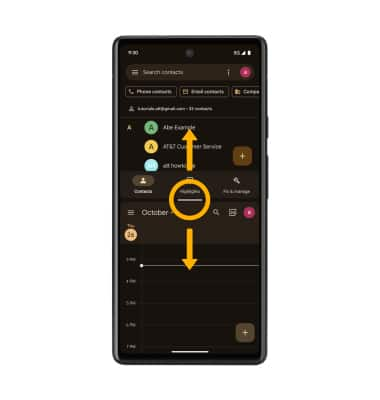
Importante: para abrir una aplicación completamente, seleccionar y arrastra el íconodivisor hacia la parte inferior o hacia la parte superior de la pantalla, según la aplicación que desees abrir completamente.
Salir de pantalla partida
Desliza hacia arriba en la parte inferior de la pantalla y sigue oprimiendo tu dedo en la pantalla. Desliza la pantalla dividida hacia arriba para eliminar.
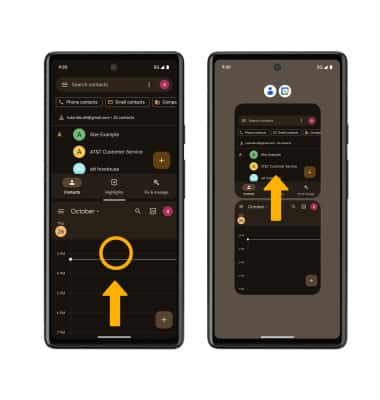
Usa imagen sobre imagen
Mientras usas aplicaciones como Google Maps, Google Meet, YouTube o Chrome en pantalla completa, deslízate hacia arriba desde la parte inferior de la pantalla. La aplicación se mostrará como una ventana de imagen sobre imagen en la esquina de la pantalla.
Importante: puedes seleccionar y arrastrar la ventana como desees. La imagen sobre imagen está habilitada en forma predeterminada en algunas aplicaciones. Para ver cuáles aplicaciones pueden usar imagen sobre imagen, desliza dos dedos hacia abajo desde la barra de notificaciones > selecciona el ícono Settings > selecciona Apps > Special app access > Picture-in-picture > aparecerán las aplicaciones que pueden usar Imagen sobre imagen.
ícono Settings > selecciona Apps > Special app access > Picture-in-picture > aparecerán las aplicaciones que pueden usar Imagen sobre imagen.
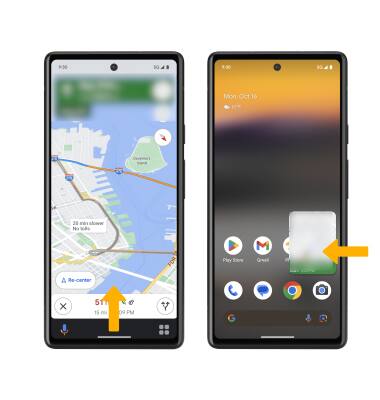
Importante: puedes seleccionar y arrastrar la ventana como desees. La imagen sobre imagen está habilitada en forma predeterminada en algunas aplicaciones. Para ver cuáles aplicaciones pueden usar imagen sobre imagen, desliza dos dedos hacia abajo desde la barra de notificaciones > selecciona el